تعرف على كيفية استعادة الإشعارات المفقودة لنفسك بسهولة
- Sticky Notes on Windows 11 هو تطبيق رائع لتدوين الملاحظات السريعة حتى لا تنسى الأشياء.
- وقد يكون الأمر مزعجًا عند حذف هذه الملاحظات عن طريق الخطأ أو من خلال بعض البرامج الضارة.
- ومع ذلك ، فإن استعادة هذه الملفات من خلال البحث عنها على القرص الصلب لجهاز الكمبيوتر الخاص بك أمر ممكن.

Xالتثبيت عن طريق النقر فوق ملف التنزيل
تعمل هذه الأداة على إصلاح أخطاء الكمبيوتر الشائعة عن طريق استبدال ملفات النظام التي بها مشكلات بإصدارات العمل الأولية. كما أنه يبقيك بعيدًا عن أخطاء النظام ، وفيروسات الموت الزرقاء ، وإصلاحات الأضرار التي تسببها البرامج الضارة والفيروسات. إصلاح مشكلات الكمبيوتر وإزالة أضرار الفيروسات الآن في 3 خطوات سهلة:
- قم بتنزيل وتثبيت Fortect على جهاز الكمبيوتر الخاص بك.
- قم بتشغيل الأداة و ابدأ المسح للعثور على الملفات المعطلة التي تسبب المشاكل.
- انقر بزر الماوس الأيمن فوق ابدأ الإصلاح لإصلاح المشكلات التي تؤثر على أمان الكمبيوتر وأدائه.
- تم تنزيل Fortect بواسطة 0 القراء هذا الشهر.
الملاحظات اللاصقة هي مواطن ،
تطبيق تدوين الملاحظات لنظام التشغيل Windows 11 هذا جيد جدًا لتدوين التذكيرات سريعًا والتأكد من عدم نسيان أي شيء.لكن قل ، أنت حذف بعض الملاحظات عن طريق الخطأ ويبحثون عن طريقة لاستعادتهم. يمكنك التحقق من "سلة المحذوفات" ، ولكن هناك احتمال أن تكون فارغة. لحسن الحظ ، هناك طريقة لاستعادة الملاحظات.
ما الذي يجعل Windows 11 الخاص بي يحذف Sticky Notes؟
يمكن أن تفقد الملاحظات اللاصقة لعدة أسباب. ليس فقط لأنك حذفتهم. قد يكون هناك خطأ ما بجهاز الكمبيوتر لديك يجب عليك تشخيصه بسرعة.
- جهاز الكمبيوتر الخاص بك مصاب ببرامج ضارة - يمكن للبرامج الضارة العبث بتشغيل الكمبيوتر. لهذا ، فمن المستحسن أن تحصل على البعض برامج مكافحة الفيروسات لتنظيف كل شيء.
- الملفات الموجودة على نظامك تالفة - نتيجة للبرامج الضارة ، يمكن أن تتلف ملفات الكمبيوتر لديك وتكون غير قابلة للاستخدام. سوف تحتاج إلى قم بتشغيل فحص SFC لإزالة الفساد.
- لقد فقدت الملاحظات بسبب تعطل النظام - يمكن أن تؤدي أعطال النظام أيضًا إلى إتلاف الملفات ، وإذا تكررت بشكل متكرر ، فقد تتسبب في أضرار جسيمة. قد يكون لديك ملف مشكلة مع ذاكرة الوصول العشوائي.
- قد تكون ملاحظاتك مخفية - تحقق جيدًا مما إذا كنت قد أخفيت الملاحظات عن طريق الخطأ. انقر بزر الماوس الأيمن فوق التطبيق في شريط المهام وحدد إظهار كافة الملاحظات. يجب أن يكونوا هناك.
- أدى تحديث Windows الخاطئ إلى محوها– لدى Microsoft سلسلة من الخطوات حول كيفية إلغاء تثبيت تحديث Windows إذا حصلت على تصحيح خاطئ.
كيف يمكنني استعادة الملاحظات اللاصقة؟
هناك العديد من الطرق لاستعادة ملفات Sticky Notes المفقودة من تطبيقات الطرف الثالث إلى الأدوات الأصلية على Windows 11. إذا لم تنجح الحلول الأسهل ، فجرّب أحد الحلول الأكثر تعقيدًا.
- استخدام بعض برنامج استعادة البيانات لاستعادة الملاحظات. تعد التطبيقات مثل Kernel Data Recovery و Disk Drill خيارات رائعة لاستحضار الملفات المفقودة أو المحذوفة.
- تحقق مرة أخرى من قائمة الملاحظات الخاصة بك. أثناء فتح Sticky Notes ، انقر بزر الماوس الأيمن فوق التطبيق الموجود على شريط مهام Windows 11. حدد قائمة الملاحظات. انظر ما إذا كانت مذكرة القائمة الخاصة بك موجودة هناك.
- عندما تحذف شيئًا ما من Sticky Notes ، يمكن العثور على الملفات في قائمة العناصر المحذوفة في Outlook. من هناك ، يمكنك استعادة الملاحظات المهملة إلى التطبيق.
- قم بتشغيل مستكشف أخطاء تطبيقات متجر Windows. يمكنك العثور على الأداة في أقسام مستكشف الأخطاء ومصلحها بعلامة تبويب التطبيقات في إعدادات Windows 11. فقط تأكد من منحه الوقت الكافي للانتهاء.
- قم بتحديث تطبيق Sticky Notes. يمكن تنزيل تصحيحات جديدة من Microsoft Store أو علامة تبويب Windows Update في قائمة الإعدادات. سيقوم الأخير بتحديث التطبيقات الأخرى أيضًا.
- وإذا فشل كل شيء آخر ، فأعد تثبيت تطبيق Sticky Notes. توجه إلى قسم التطبيقات في قائمة إعدادات Windows 11. يمكنك إلغاء تثبيت التطبيق من هناك وإعادة تنزيله من متجر Microsoft.
1. تحقق مرة أخرى من ملف Sticky Notes
- يطلق مستكشف الملفات وانتقل لفتح المجلد الرئيسي لاسم المستخدم الخاص بك. يجب أن يكون على بيت فاتورة غير مدفوعة.
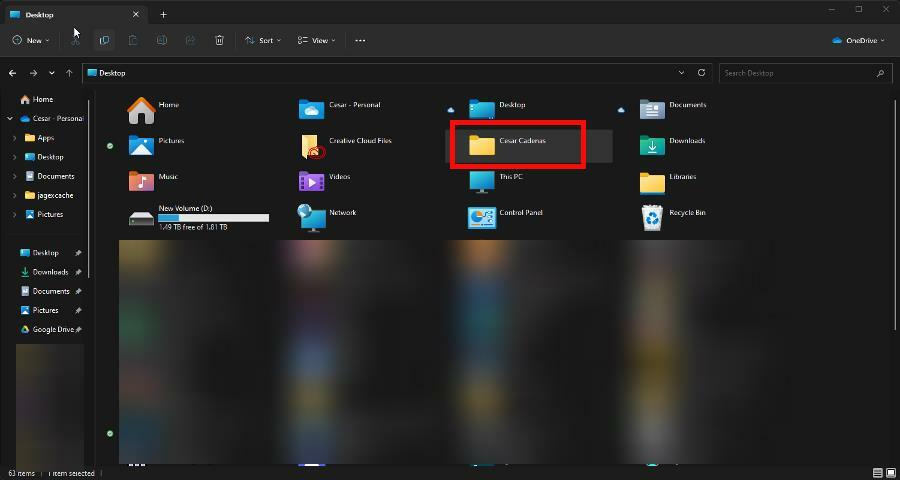
- افتح المجلد التالي بالترتيب: AppData> محلي> الحزم.
- في ال الحزم مجلد ، حدد موقع المجلد بعنوان مايكروسوفت. MicrosoftStickyNotes_8wekyb3d8bbwe. فتح مرة وجدت.
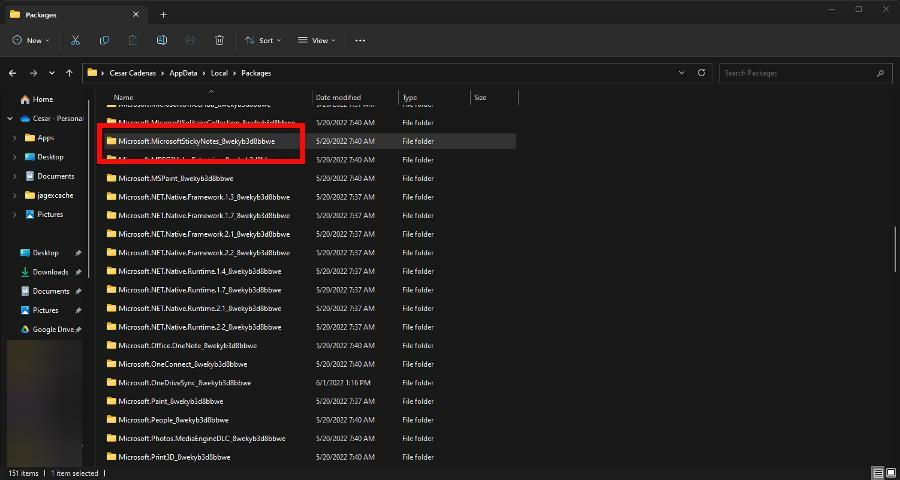
- افتح ال الدولة المحلية مجلد. يجب أن ترى StickyNotes.snt أو البرقوق.
- إذا كنت لا ترى أيًا منهما ، فتأكد العناصر المخفية تم تمكين تحت منظر.
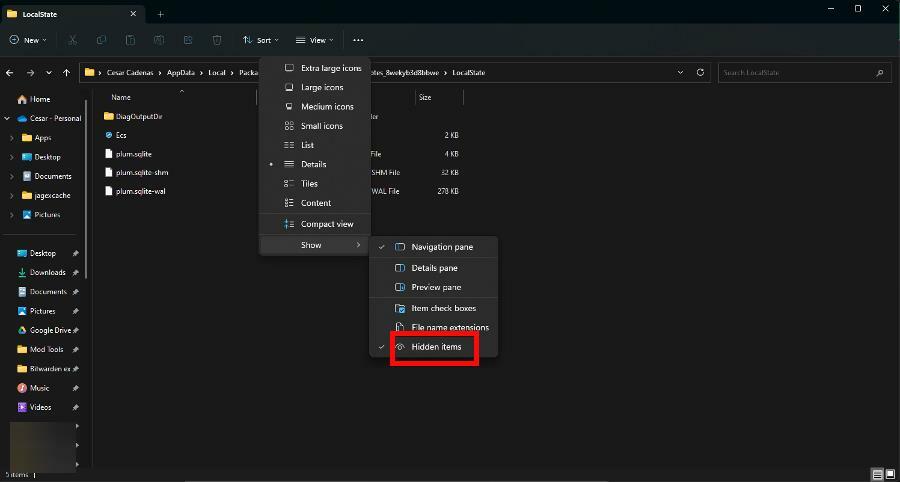
- انقر فوق StickyNotes.snt أو plum.sqlite ، أيهما يظهر ، وافتحه في NotePad. يجب أن تكون ملاحظاتك اللاصقة المفقودة السابقة موجودة.
- إذا لم يفلح ذلك ، فانقر بزر الماوس الأيمن فوق الملف وحدد عرض المزيد من الخيارات.
- في قائمة السياق التي تظهر ، انقر فوق إستعادة النسخ السابقة.

2. أعد ضبط التطبيق
- قم بتشغيل ملف إعدادات قائمة طعام. اذهب إلى تطبيقات، ثم حدد التطبيقات المثبتة.
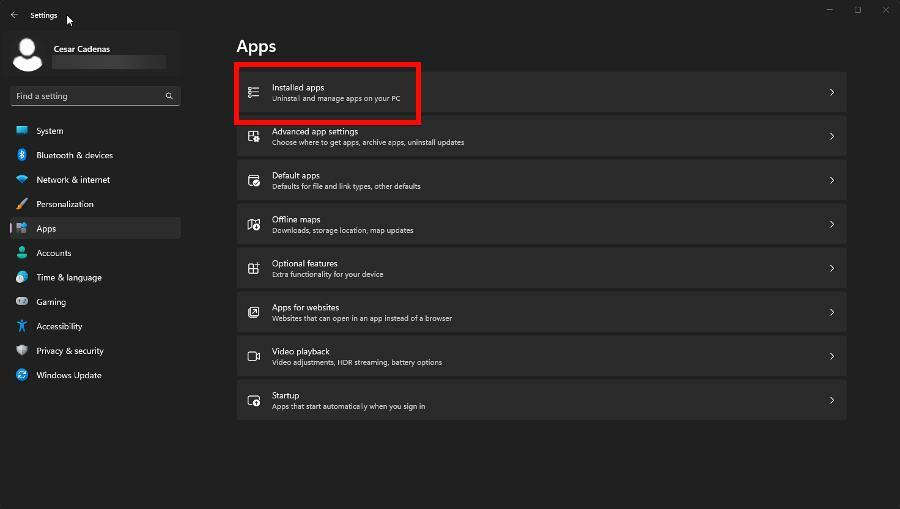
- حدد Sticky Notes ضمن التطبيقات المثبتة. انقر فوق النقاط الثلاث إلى اليمين وحدد خيارات متقدمة.
- انتقل لأسفل في هذه النافذة الجديدة. انقر على إعادة ضبط زر بمجرد العثور عليه.

- يجب أن تكون إعادة التعيين كافية ، ولكن إذا لم ترجع الملاحظات ، فحدد بصلح زر.
- تكشف التسريبات أننا سنكون قادرين على تثبيت العديد من موفري أجهزة الكمبيوتر السحابية
- تحقق من هذه التنبيهات والوظائف الجديدة لـ Microsoft Autopatch
3. أعد تثبيت التطبيق عبر PowerShell
- أظهر Windows PowerShell في شريط البحث. يختار تشغيل كمسؤول للحصول على حقوق على مستوى المسؤول.
- انسخ الأمر التالي والصقه في PowerShell:
PowerShell -ExecutionPolicy Unrestricted -Command "& {$ manifest = (Get-AppxPackage * MicrosoftStickyNotes *). InstallLocation + '\ AppxManifest.xml'؛ Add-AppxPackage -DisableDevelopmentMode -Register $ manifest} "
- يضعط يدخل على لوحة المفاتيح لتشغيل الأمر. امنح PowerShell وقتًا كافيًا لإعادة تسجيل Sticky Notes.
- عند الانتهاء ، أعد تشغيل الكمبيوتر.
4. أعد تعيين ذاكرة التخزين المؤقت لـ Microsoft Store
- على غرار الحل السابق ، قم بتشغيل موجه الأمر بأذونات على مستوى المسؤول.
- أدخل الأمر التالي وقم بتشغيله:
wsreset
- انتظر حتى تنتهي العملية. بمجرد الانتهاء من ذلك ، سيتم فتح متجر Microsoft تلقائيًا.
5. منع حذف الملاحظات
- قم بتشغيل Sticky Notes وانقر فوق رمز الترس في الزاوية اليمنى العليا لفتح ملف إعدادات قائمة طعام.

- قم بتبديل المفتاح بجوار قم بالتأكيد قبل الحذف من أجل تشغيله.

سيؤدي تشغيل هذا التنبيه إلى ظهور نافذة قبل حذف ملاحظة تحذرك بشأن ما أنت على وشك القيام به. إنها خطوة إضافية لجعلك تفكر مرتين ، ونأمل أن توفر لك بعض الصداع.
ماذا يمكنني أن أفعل إذا استمرت الملاحظات الملصقة في عدم العمل بشكل صحيح؟
نصيحة الخبراء:
برعاية
يصعب معالجة بعض مشكلات الكمبيوتر ، خاصةً عندما يتعلق الأمر بملفات النظام المفقودة أو التالفة ومستودعات Windows.
تأكد من استخدام أداة مخصصة ، مثل فورتكت، والتي ستقوم بمسح واستبدال الملفات المعطلة بإصداراتها الحديثة من مستودعها.
يمكن أن يكون تطبيق Sticky Notes تطبيقًا متقلبًا. يجب أن تعمل الحلول المذكورة سابقًا على حل أي مشكلة في البرنامج ، ولكن قد يستمر وجود واحد أو اثنين.
بالنسبة إلى المشكلات المتسقة ، هناك بعض الأشياء التي يمكنك القيام بها. أولاً، قم بتعطيل ميزة Insights في Sticky Notes. إنه في قائمة الإعدادات أعلى زر التبديل لتحذيرات الحذف.
والإصلاح الآخر هو إنشاء حساب مستخدم جديد. قد يكون الملف الشخصي الذي تستخدمه تالفًا أو معطلاً بطريقة ما. صنع واحدة جديدة يحل هذه المشكلة تمامًا.
أثناء وجودك معنا ، تأكد من مراجعة قائمة أفضل بدائل Sticky Notes لنظام التشغيل Windows 11. يشتكي الكثير من أعطال التطبيق ، من عدم تدوين الملاحظات إلى عدم قدرة المستخدمين على تسجيل الدخول.
لا تتردد في التعليق أدناه إذا كانت لديك مشاكل Sticky Notes أخرى. أيضًا ، اترك التعليقات أدناه حول التعليقات التي ترغب في رؤيتها أو معلومات حول برامج Windows 11 الأصلية الأخرى.
هل ما زلت تواجه مشكلات؟
برعاية
إذا لم تحل الاقتراحات المذكورة أعلاه مشكلتك ، فقد يواجه جهاز الكمبيوتر الخاص بك مشكلات أكثر خطورة في نظام التشغيل Windows. نقترح اختيار حل الكل في واحد مثل فورتكت لإصلاح المشاكل بكفاءة. بعد التثبيت ، فقط انقر فوق ملف عرض وإصلاح زر ثم اضغط ابدأ الإصلاح.
![أفضل 5 بديل للملاحظات اللاصقة لنظام التشغيل Windows 11 [قائمة 2023]](/f/38744f24876d1c0f15a2b0997ac42220.png?width=300&height=460)

